Cómo verificar la temperatura de su CPU en Windows 10
Publicado: 2019-04-19
La CPU es responsable de procesar todos los datos y de administrar todos sus comandos y operaciones. Debido a todo el trabajo mental del que es responsable una CPU, a veces se calienta. Ahora, si su CPU se calienta demasiado durante mucho tiempo, puede causarle muchos problemas, incluido un apagado repentino, un bloqueo del sistema o incluso una falla de la CPU. Si bien la temperatura ideal de la CPU es la temperatura ambiente, una temperatura un poco más alta aún es aceptable por un corto período de tiempo. No se preocupe, y la CPU se puede enfriar ajustando las velocidades del ventilador. Pero, en primer lugar, ¿cómo averiguaría qué tan caliente está realmente su CPU? Entonces, hay algunos "termómetros" para su CPU. Veamos dos de esas aplicaciones, que le dirán cuál es exactamente la temperatura de su CPU.

Contenido
- Cómo verificar la temperatura de su CPU en Windows 10
- Core Temp: controle la temperatura de la CPU de su computadora
- HWMonitor: compruebe la temperatura de su CPU en Windows 10
- ¿Qué temperaturas son seguras?
- ¿Cómo mantener fresco el procesador?
Cómo verificar la temperatura de su CPU en Windows 10
Core Temp: controle la temperatura de la CPU de su computadora
Core Temp es la aplicación básica de monitoreo de temperatura de la CPU que está disponible de forma gratuita. Es una aplicación liviana que le permite monitorear la temperatura de cada núcleo y las variaciones de temperatura se pueden ver en tiempo real. Puede descargarlo del sitio web de alcpu. Para usar la temperatura central,
1. Descargue Core Temp del sitio indicado.
2. Inicie el archivo descargado para instalarlo. Asegúrese de desmarcar cualquier opción para descargar otro software adicional con él.
3. Una vez instalado, podrá ver las diferentes temperaturas centrales en la bandeja del sistema. Para verlos, haga clic en la flecha hacia arriba en su barra de tareas.
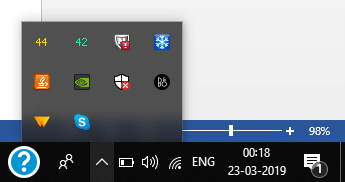
4. Verá tantas temperaturas como el número total del núcleo de todos los procesadores de su sistema.
5. Haga clic derecho en cualquier temperatura y haga clic en Mostrar/Ocultar para mostrar u ocultar los detalles.
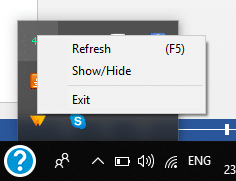
6. La opción Mostrar abrirá una nueva ventana donde verá más información sobre su CPU , como el modelo, la plataforma, etc. Para cada núcleo individual, verá sus temperaturas máximas y mínimas , que seguirán cambiando a medida que use diferentes programas y aplicaciones.
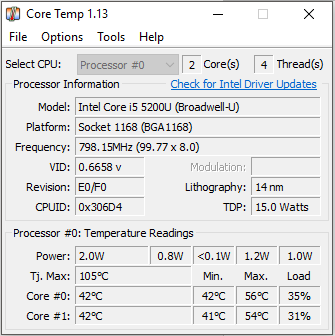
7. En la parte inferior de esta ventana, encontrará un valor llamado ' Tj. máximo '. Este valor es el límite máximo de temperatura que alcanzará su CPU . Idealmente, la temperatura real de la CPU debería ser inferior a este valor.
8. También puede personalizar su configuración según sus necesidades. Para eso, haga clic en ' Opciones ' y luego seleccione ' Configuración '.
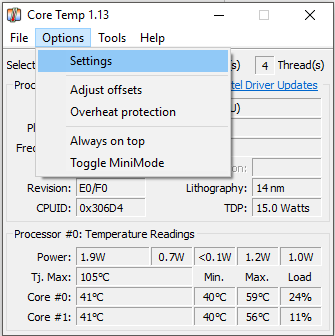
9. En la ventana de configuración, verá varias opciones como sondeo de temperatura/intervalos de registro, inicio de sesión, inicio con Windows, etc.
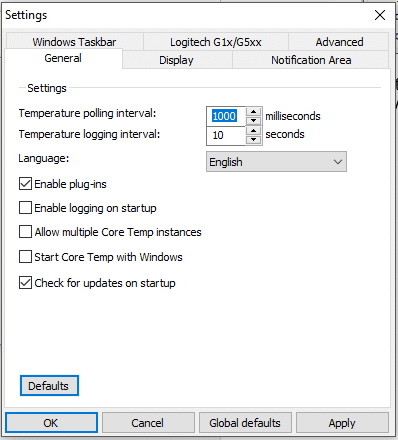
10. En la pestaña ' Pantalla ', puede personalizar la configuración de pantalla Core Temp como los colores del campo. También puedes optar por ver la temperatura en Fahrenheit u ocultar el botón de la barra de tareas, entre otras opciones.
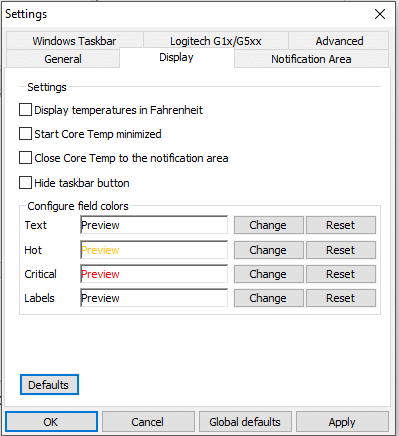
11. Para personalizar lo que se ve en su área de notificación, vaya a la pestaña ' Área de notificación '. Seleccione si desea ver las temperaturas de todos los núcleos individualmente o si solo necesita ver la temperatura máxima del núcleo por procesador.

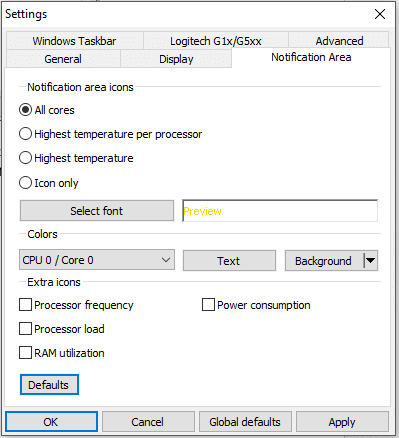
12. Además, Core Temp tiene una función de protección contra sobrecalentamiento para salvarlo cuando su CPU se calienta demasiado automáticamente. Para ello, haga clic en ' Opciones ' y seleccione ' Protección contra sobrecalentamiento '.
13. Marque la casilla de verificación ' Activar protección contra sobrecalentamiento '.
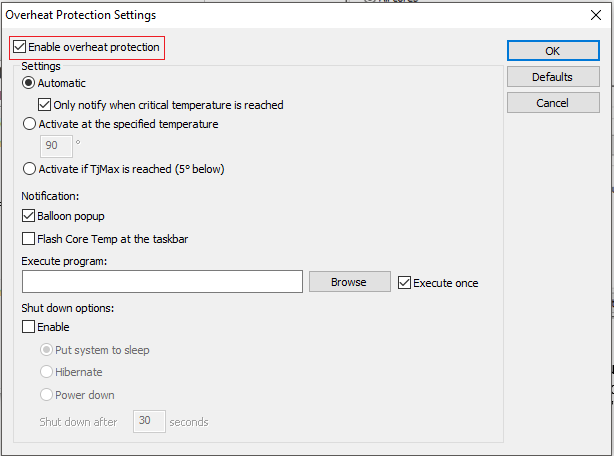
14. Puede elegir cuándo desea recibir una notificación e incluso decidir si desea que su sistema entre en suspensión, hibernación o apagado cuando se alcance una temperatura crítica.
Tenga en cuenta que Core Temp muestra su temperatura central y no la temperatura de la CPU. Si bien la temperatura de la CPU es el sensor de temperatura real, tiende a ser más preciso solo a temperaturas más bajas. A temperaturas más altas, cuando la temperatura es bastante más crítica para nosotros, la temperatura central es una mejor métrica.
HWMonitor: compruebe la temperatura de su CPU en Windows 10
Para aquellos de ustedes que necesitan una mejor imagen de las temperaturas de su sistema, HWMonitor es una aplicación eficiente que deben probar. Con HWMonitor, puede verificar las temperaturas de su CPU y su tarjeta gráfica, placa base, discos duros, etc. Simplemente descárguelo de este sitio web. Si descarga el archivo zip, no hay necesidad de instalación. Simplemente extraiga los archivos y haga doble clic en el archivo .exe para ejecutarlo.
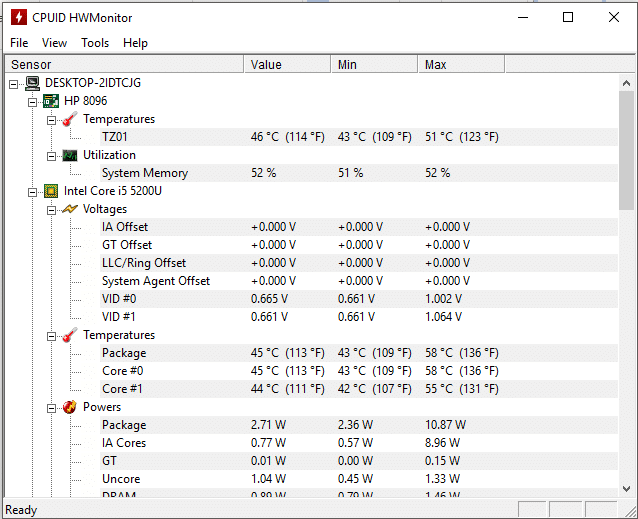
Podrá ver todos los detalles del sistema junto con las temperaturas de la CPU. Tenga en cuenta que HWMonitor muestra tanto la temperatura del núcleo como la temperatura de la CPU.
¿Qué temperaturas son seguras?
Una vez que conozca la temperatura de su CPU, debe saber si es segura para operar o no. Si bien los diferentes procesadores tienen diferentes límites de temperatura permisibles, aquí hay rangos de temperatura aproximados generales que debe conocer.
- Por debajo de 30 grados centígrados: su CPU está funcionando demasiado bien.
- 30 grados a 50 grados: su CPU está en condiciones ideales (para una temperatura ambiente de alrededor de 40 grados centígrados).
- 50 grados a 60 grados: esta temperatura está bien para temperaturas ambiente ligeramente más altas.
- 60 grados a 80 grados: para temperaturas de carga, cualquier cosa por debajo de 80 grados funciona bien. Sin embargo, se le debe advertir si la temperatura aumenta continuamente.
- 80 grados a 90 grados: A estas temperaturas, deberías preocuparte. Se debe evitar que la CPU funcione demasiado tiempo a estas temperaturas. Esté atento a razones como el overclocking, la acumulación de polvo y los ventiladores defectuosos.
- Por encima de los 90 grados: estas son temperaturas extremadamente peligrosas y debería considerar apagar su sistema.
¿Cómo mantener fresco el procesador?
El procesador funciona mejor cuando está frío. Para asegurarse de que su procesador se mantenga fresco, considere lo siguiente:
- Mantenga su computadora en un ambiente fresco y ventilado mientras la usa. Debe asegurarse de que no esté encerrado en espacios reducidos y cerrados.
- Mantenga su sistema limpio. Retire el polvo de vez en cuando para permitir un enfriamiento eficiente.
- Verifique si todos los ventiladores funcionan bien. Considere instalar más ventiladores si realmente necesita hacer overclocking o si su CPU se calienta con bastante frecuencia.
- Considere volver a aplicar pasta térmica, que permite que el calor se transfiera fuera del procesador.
- Vuelva a instalar el enfriador de su CPU.
Usando las aplicaciones y métodos mencionados anteriormente, puede monitorear o verificar la temperatura de su CPU y evitar cualquier problema que puedan causar las altas temperaturas. Además de Core Temp y HWMonitor, hay muchas otras aplicaciones que puede usar para monitorear la temperatura de la CPU como HWInfo, Open Hardware Monitor, etc.
Recomendado:
- ¿Cuál es la diferencia entre CC y BCC en un correo electrónico?
- Arreglar saltos de cursor o movimientos aleatorios en Windows 10
- Configure la cuenta de correo electrónico de Yahoo en la aplicación de correo de Windows 10
- ¿La cola de impresión sigue deteniéndose? ¡Aquí está cómo solucionarlo!
Espero que este artículo haya sido útil y que ahora pueda verificar fácilmente la temperatura de su CPU en Windows 10 , pero si todavía tiene alguna pregunta sobre este tutorial, no dude en hacerla en la sección de comentarios.
